ps怎么旋转图型? ps原地旋转图形动画gif制作技巧
photoshop怎么制作原地图案旋转效果?Photoshop是很多朋友都在使用的图片编辑处理软件,今天,小编想来和大家分享,photoshop怎么制作原地图案旋转效果呢?下面我们就来看看详细的额教程。

首先,我们打开Photoshop,点击屏幕框选的【创建】,新建空白画布。

下面,我们新建两个空白图层,分别用自定义形状工具,设置属性为像素,画上两个图案,如下图所示,我们希望图层1可以原地旋转,图层2保持不变。


点击菜单栏的【窗口】——【时间轴】——【创建时间轴】。

我们在图层1上右击,选择转换为智能对象。

下面,我们点开图层1的时间轴面板,在起始位置点击图标定下第一个标记点,然后移动时间轴滑块,按ctrl+t将图案原地旋转一定角度,如下图,软件记录第二个标记点。


下面,我们调整好时间轴长度,点击左上角【文件】——【导出】——【存储为web所用格式】。

最后,如下图所示,我们将图片保持为gif格式,设置动画循环次数为【永远】,这样操作就完成了。


以上就是ps原地旋转图形动画gif制作技巧,希望大家喜欢,请继续关注脚本之家。
相关推荐:
ps怎么做旋转的文字? photoshop做中心旋转文字动画效果的技巧
ps怎么做马赛克图片逐渐清晰的gif动画? ps马赛克转场效果的实现方法
相关文章
 ps怎么做亮灯效果?ps中想要制作一个gif动画效果,该怎么做灯泡亮起来的动画呢?下面我们就来看看ps制作亮灯泡gif动画的技巧,详细请看下文介绍2022-06-08
ps怎么做亮灯效果?ps中想要制作一个gif动画效果,该怎么做灯泡亮起来的动画呢?下面我们就来看看ps制作亮灯泡gif动画的技巧,详细请看下文介绍2022-06-08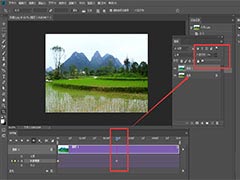
ps怎么做图片调色的动图gif? ps记录图片色彩动态变化的技巧
ps怎么做图片调色的动图gif?ps进行图片调色的过程想要做成gif动图,该怎么制作呢?下面我们就来看看ps记录图片色彩动态变化的技巧2022-06-01
ps怎么做文字向右倾斜的动画? 文字倾斜gif动图ps的实现方法
ps怎么做文字向右倾斜的动画?ps中输入的文字想要导出动画,该怎么添加一个倾斜动画效果呢?下面我们就来看看文字倾斜gif动图ps的实现方法,详细请看下文介绍2022-05-23 gif背景怎么使用ps更换?gif动图想要更换一个背景,将星星背景换成银河系,该怎么操作呢?下面我们就来看看gif更换背景的技巧2022-04-06
gif背景怎么使用ps更换?gif动图想要更换一个背景,将星星背景换成银河系,该怎么操作呢?下面我们就来看看gif更换背景的技巧2022-04-06
ps怎么快速制作眨眼的3d动漫人物? ps放电萌娃gif的制作方法
ps怎么快速制作眨眼的3d动漫人?ps导入的3d动漫人物想要添加动画效果,比如眨眼,该怎么操作呢?下面我们就来看看ps放电萌娃gif的制作方法2021-11-24 gif表情包怎么换脸?很喜欢表情包,想要给表情包换脸,该怎么给gif表情包换脸呢?下面我们就来看看ps给gif动态图换脸的技巧,详细请看下文介绍2021-09-07
gif表情包怎么换脸?很喜欢表情包,想要给表情包换脸,该怎么给gif表情包换脸呢?下面我们就来看看ps给gif动态图换脸的技巧,详细请看下文介绍2021-09-07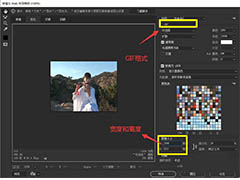
ps视频怎么转换成GIF表情动画? ps用视频制作gif的技巧
ps视频怎么转换成GIF表情动画?有一段视频想要做成表情包,该怎么实现呢?我们可以使用ps将视频变成gif动画,下面我们就来看看ps用视频制作gif的技巧,详细请看下文介绍2021-06-21
如何用PS合成一个GIF动画?使用PS制作一个炫酷的GIF动画特效教程
前几天闲得无聊做了个这样的GIF发到群里玩,大伙都问:这什么软件做的?AE?幻影粒子?我想说这只是PS叠加素材而已。。。。那些高端软件我还没安装呢2021-04-28
如何用PS制作故障风格动画呢?PS制作故障风格GIF动画教程
当你学习了一些基本软件操作后我们可以来制作一个故障风格GIF动画,动画入门必须得做这些小东西哦,别看它们小,但是里头有很多知识点呢,喜欢的朋友让我们一起来学习吧。2021-04-15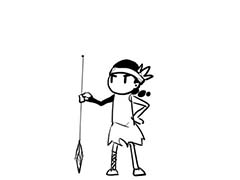 当你学习了一些基本软件操作后我们可以来制作一个GIF小动画,动画入门必须得做这些小东西哦,别看它们小,但是里头有很多知识点呢,喜欢的朋友让我们一起来学习吧2021-04-15
当你学习了一些基本软件操作后我们可以来制作一个GIF小动画,动画入门必须得做这些小东西哦,别看它们小,但是里头有很多知识点呢,喜欢的朋友让我们一起来学习吧2021-04-15




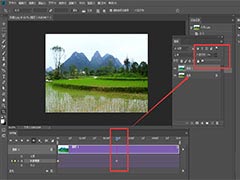




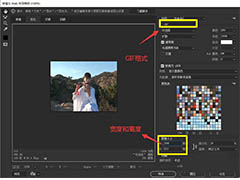


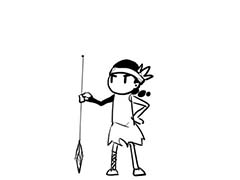
最新评论